AF:n käyttö
![]()
![]()
![]()
![]()
![]()
![]()
![]()
![]()
AF (Auto Focus) viittaa automaattiseen tarkennukseen.
Valitse tarkennustapa ja AF-tila, jotka sopivat kohteeseen ja erikoiskuvaustilaan.
-
Aseta tarkennustavaksi [S] tai [C].
 Aseta tarkennustavan vipu. (
Aseta tarkennustavan vipu. ( Tarkennustilan valitseminen)
Tarkennustilan valitseminen)

-
Valitse AF-tila.
 Näytä AF-tilan valintanäyttö painamalla [
Näytä AF-tilan valintanäyttö painamalla [ ] ja aseta käyttämällä kohtaa
] ja aseta käyttämällä kohtaa  tai
tai  . (
. ( AF-tilan valitseminen)
AF-tilan valitseminen)
 Valinta on mahdollista myös painamalla [
Valinta on mahdollista myös painamalla [ ]-painiketta.
]-painiketta.
 [iA]-tilassa, jokainen kohdan [
[iA]-tilassa, jokainen kohdan [ ] painallus vaihtaa kohtien [
] painallus vaihtaa kohtien [![]() ] ja [
] ja [![]() ] välillä. (
] välillä. ( AF-tila)
AF-tila)
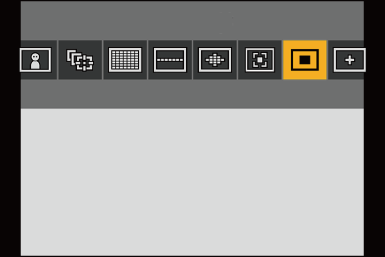
-
Paina laukaisin puoliväliin.
 AF toimii.
AF toimii.

|
|
Tarkennus |
|
|
|
Tarkennettu |
Ei tarkennettu |
|
Tarkennuskuvake (A) |
Palaa |
Vilkkuu |
|
AF-alue (B) |
Vihreä |
Punainen |
|
Tarkennusääni |
Kaksi piippausta |
— |
Vähäisen valaistuksen AF
 Tummissa ympäristöissä, vähäisen valaistuksen AF toimii automaattisesti ja tarkennuskuvakkeeksi tulee [
Tummissa ympäristöissä, vähäisen valaistuksen AF toimii automaattisesti ja tarkennuskuvakkeeksi tulee [![]() ].
].
 Tarkennuksen saavuttaminen voi kestää pidempään kuin tavallisesti.
Tarkennuksen saavuttaminen voi kestää pidempään kuin tavallisesti.
Tähdenvalo-AF
 Jos kamera havaitsee tähtiä yötaivaalla vähäisen valaistuksen AF:n määrittämisen jälkeen, tällöin aktivoidaan tähdenvalo-AF.
Jos kamera havaitsee tähtiä yötaivaalla vähäisen valaistuksen AF:n määrittämisen jälkeen, tällöin aktivoidaan tähdenvalo-AF.
Kun tarkennus saavutetaan, tarkennuskuvakkeeksi tulee [![]() ] ja AF-alue näytetään tarkennetulla alueella.
] ja AF-alue näytetään tarkennetulla alueella.
 Näytön reunat eivät voi havaita tähdenvalo-AF:ää.
Näytön reunat eivät voi havaita tähdenvalo-AF:ää.
 [AF ON]-painike
[AF ON]-painike
Voit aktivoida AF:n myös painamalla [AF ON].

|
– Nopeasti liikkuvat kohteet – Erittäin kirkkaat kohteet – Kohteet ilman kontrastia – Ikkunan lävitse tallennettavat kohteet – Kohteet lähellä loistavia esineitä – Kohteet erittäin tummissa paikoissa – Kun tallennetaan kohteita kaukana ja lähellä
Tämä toiminto on hyödyllinen, kun kamera tarkentaa vahingossa taustaan: [
Tämä toiminto on hyödyllinen, kun otetaan kuvia aitojen tai verkkojen läpi: [
– Kun zoomataan laajakulmasta telekulmaan. – Kun vaihdetaan nopeasti kaukana olevasta kohteesta lähellä olevaan.
[
[
[ |
 Suurenna AF-alueen sijaintipaikkaa ([Tarkennusal. kohdepiste])
Suurenna AF-alueen sijaintipaikkaa ([Tarkennusal. kohdepiste])
![]()
![]()
![]()
![]()
![]()
![]()
![]()
![]()
Tämä suurentaa tarkennuspistettä, kun AF-tila on [![]() ], [
], [![]() ] tai [
] tai [![]() ]. (Muissa AF-tiloissa näytön keskiosa suurennetaan.)
]. (Muissa AF-tiloissa näytön keskiosa suurennetaan.)
Voit tarkistaa tarkennuksen ja tarkkailla suurennettua kohdetta kuten teleobjektiivilla.
-
Rekisteröi [Tarkennusal. kohdepiste] Fn-painikkeeseen. (
 Fn-painikkeet)
Fn-painikkeet)
-
Suurenna AF-aluetta painamalla ja pitämällä painettuna Fn-painiketta.
 Kun näyttö on suurennettu, painamalla laukaisin puoliväliin saavuttaa uudelleen tarkennuksen AF-alueen pienellä keskialueella.
Kun näyttö on suurennettu, painamalla laukaisin puoliväliin saavuttaa uudelleen tarkennuksen AF-alueen pienellä keskialueella.
 Kun näyttö on suurennettu, säädä suurennusta kääntämällä kohtaa
Kun näyttö on suurennettu, säädä suurennusta kääntämällä kohtaa  tai
tai  .
.
Käytä kohtaa  tarkemmille säädöille.
tarkemmille säädöille.

|
– Videotallennus/[Jälkitarkennus] – [6K/4K-etuk. sarjakuvaus] – [Miniatyyritehoste] ([Suodattimen asetukset]) – [Monivalotus]
[ |
[Muk. AF-asetus (kuva)]
![]()
![]()
![]()
![]()
![]()
![]()
![]()
![]()
Valitse AF:n käytön ominaisuudet tallennettaessa käyttämällä [AFC]-toimintoa niin, että ne sopivat kohteeseen ja erikoiskuvaustilaan.
Kaikki nämä ominaisuudet voidaan lisäksi mukauttaa.
-
Aseta tarkennustila asentoon [AFC]. (
 Tarkennustilan valitseminen)
Tarkennustilan valitseminen)
-
Aseta [Muk. AF-asetus (kuva)].


 [
[![]() ]
]  [
[![]() ]
]  [Muk. AF-asetus (kuva)]
[Muk. AF-asetus (kuva)]
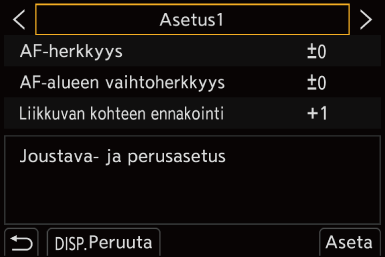
[Asetus1]
Yleiset perusasetukset.
[Asetus2]
Suositellaan tilanteisiin, joissa kohde liikkuu vakionopeudella yhteen suuntaan.
[Asetus3]
Suositellaan, kun kohde liikkuu satunnaisesti ja maisemassa voi olla muita kohteita.
[Asetus4]
Suositellaan tilanteisiin, joissa kohteen nopeus muuttuu huomattavasti.
|
– [6K/4K-kuva] |
 AF:n omien asetusten säätäminen
AF:n omien asetusten säätäminen
-
Valitse AF:n Oman asetuksen tyyppi painamalla

 .
.
-
Valitse kohdat painamalla

 ja säädä painamalla
ja säädä painamalla 
 .
.
 Nollaa asetukset oletuksiin painamalla [DISP.].
Nollaa asetukset oletuksiin painamalla [DISP.].
-
Paina
 tai
tai  .
.


